下面以图2-103所示的雪花图案为例,介绍矩形、椭圆、圆周阵列、圆角、等距实体、几何约束等操作,以加深读者对这些基本操作的了解。
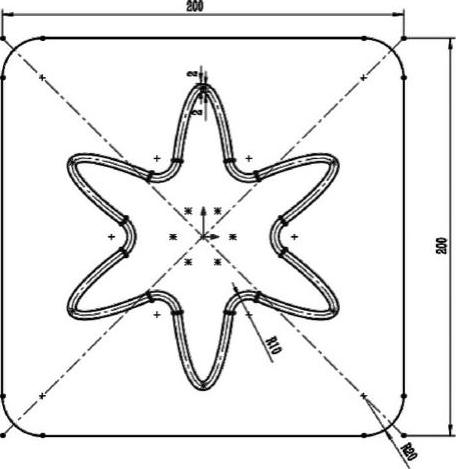
图2-103 雪花图案
本草图实例的主要绘制思路是:首先绘制一个矩形和一个椭圆,接着对矩形和椭圆进行尺寸约束,然后对椭圆进行圆周草图阵列操作,最后再修剪草图和添加圆角。
 ——参见附带光盘中的“End/ch2/2.2.2.sldprt”文件。
——参见附带光盘中的“End/ch2/2.2.2.sldprt”文件。
 ——参见附带光盘中的AVI/ch2/2.2.2.avi
——参见附带光盘中的AVI/ch2/2.2.2.avi
(1)新建一个零件文件,选择前视基准面作为绘制草图的基准面,如图2-104所示。
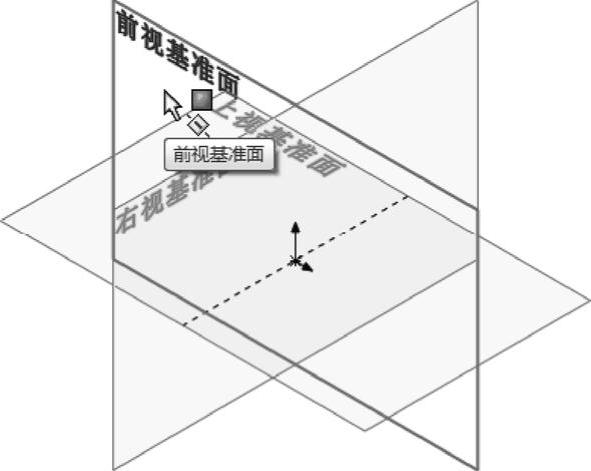
图2-104 新建草图基准面
(2)单击草图工具栏中的“中心矩形 ”,以原点为矩形中心,绘制一个矩形,如图2-105所示。
”,以原点为矩形中心,绘制一个矩形,如图2-105所示。
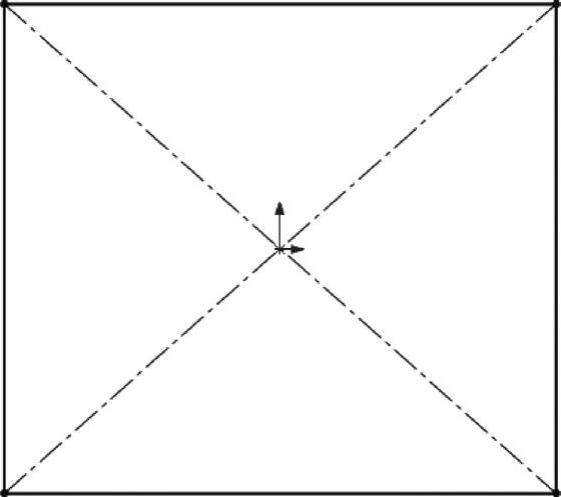
图2-105 绘制中心矩形
(3)单击草图工具栏中的“椭圆 ”,绘制一个以原点为中心、长轴竖直的椭圆,如图2-106所示。
”,绘制一个以原点为中心、长轴竖直的椭圆,如图2-106所示。
(4)单击草图工具栏中的“智能尺寸 ”,单击椭圆的长轴的两个端点,为之标注长轴的长度尺寸,如图2-107所示。同样,为椭圆的短轴和矩形边长添加尺寸约束,如图2-108所示。
”,单击椭圆的长轴的两个端点,为之标注长轴的长度尺寸,如图2-107所示。同样,为椭圆的短轴和矩形边长添加尺寸约束,如图2-108所示。
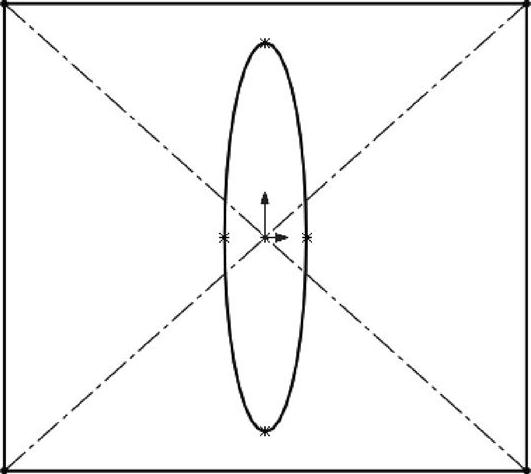
图2-106 绘制椭圆
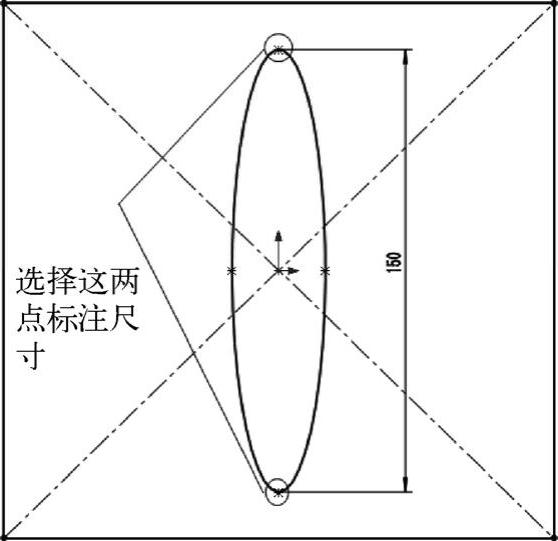
图2-107 标注尺寸
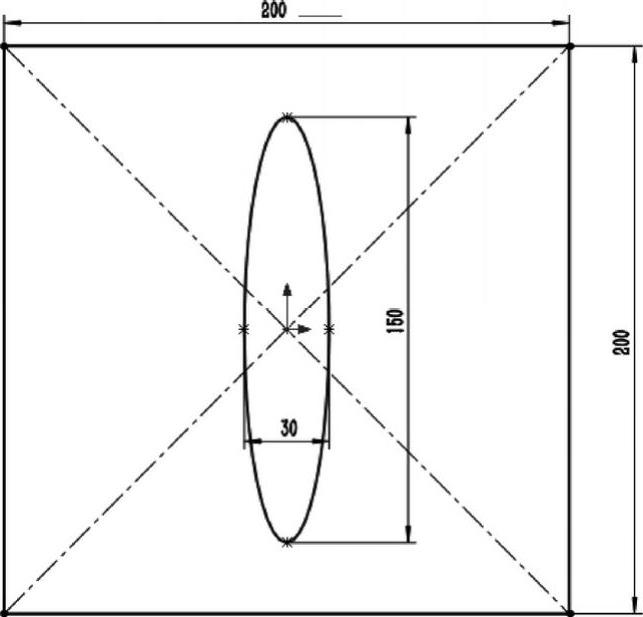
图2-108 标注其余尺寸
(5)单击草图工具栏中的“添加几何关系上”,为椭圆长轴的端点和原点添加“竖直”的几何约束,如图2-109所示。
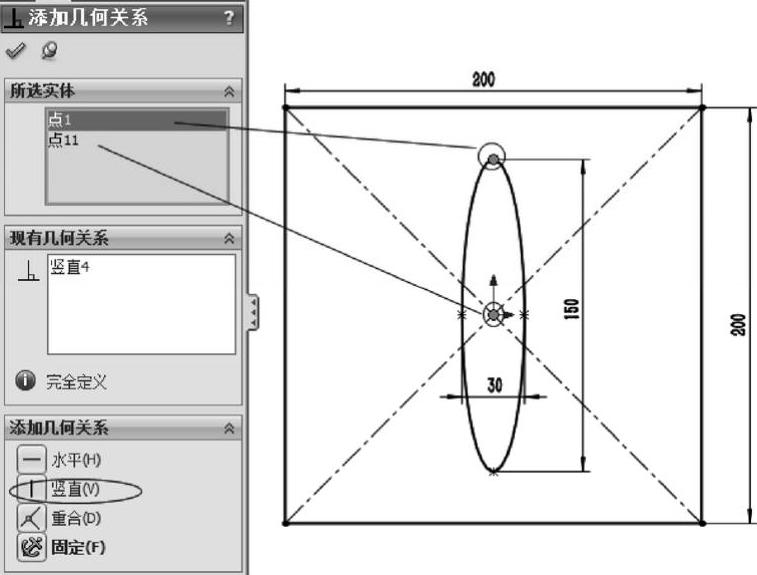
图2-109 添加几何约束
(6)单击草图工具栏中的“圆周草图阵列 ”,如图2-110所示,选择椭圆作为要阵列的实体,阵列个数为3,然后单击“确定
”,如图2-110所示,选择椭圆作为要阵列的实体,阵列个数为3,然后单击“确定 ”完成圆周草图阵列。完成圆周草图阵列后的草图如图2-111所示。(www.xing528.com)
”完成圆周草图阵列。完成圆周草图阵列后的草图如图2-111所示。(www.xing528.com)
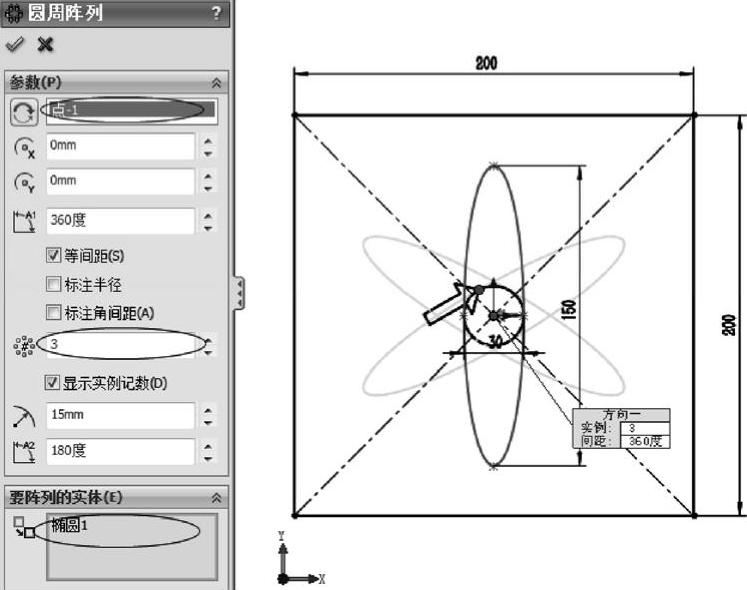
图2-110 圆周草图阵列
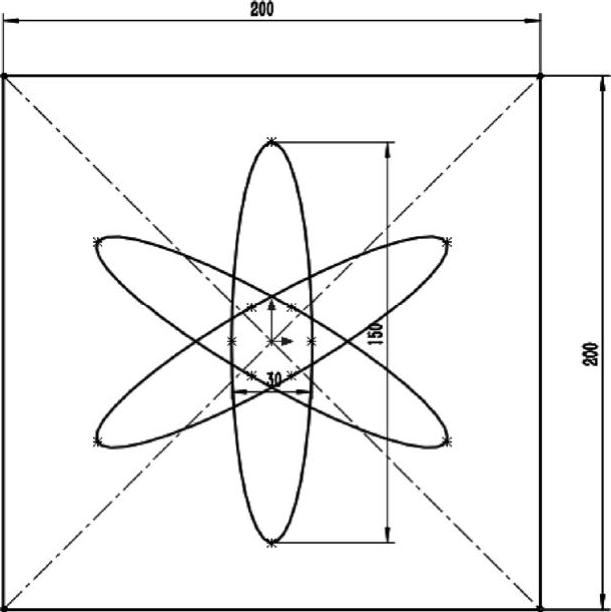
图2-111 完成圆周草图阵列
(7)单击草图工具栏rf1的“剪裁 ”,选择“剪裁到最近端”,将三个圆周阵列的椭圆相交的部分剪除掉,如图2-112所示。
”,选择“剪裁到最近端”,将三个圆周阵列的椭圆相交的部分剪除掉,如图2-112所示。
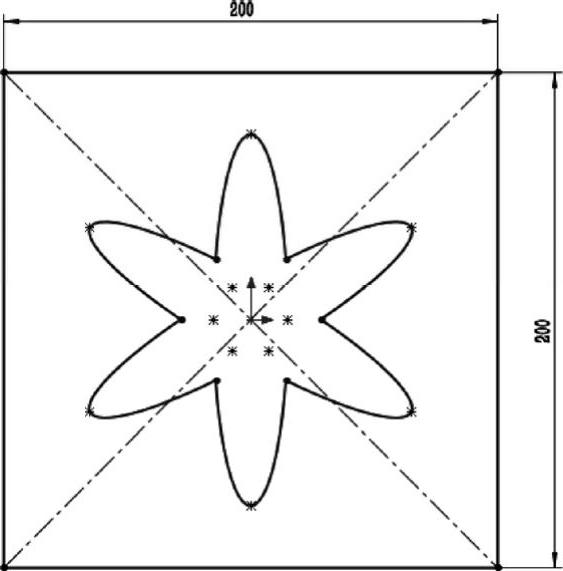
图2-112 剪除实体
(8)单击草图工具栏中的“圆角 ”,为三个椭圆的交点添加半径为10的圆角,如图2-113所示,然后单击“确定
”,为三个椭圆的交点添加半径为10的圆角,如图2-113所示,然后单击“确定 ”完成圆角。添加圆角后的草图如图2-114所示。
”完成圆角。添加圆角后的草图如图2-114所示。
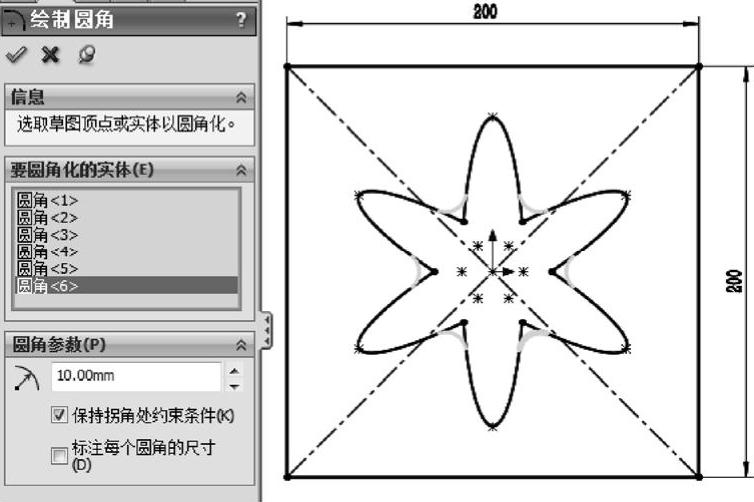
图2-113 添加圆角
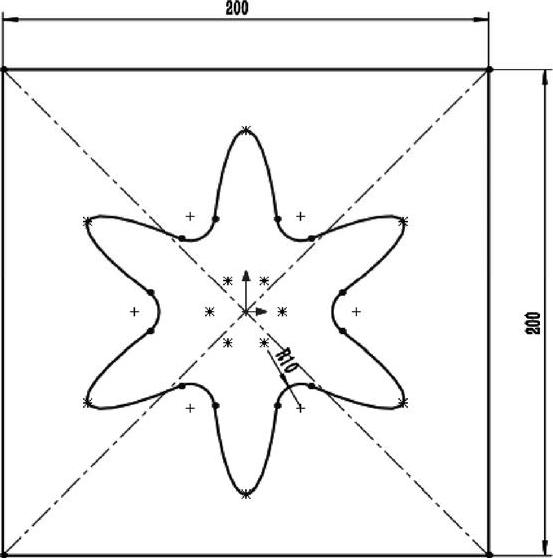
图2-114 添加圆角后的草图
(9)单击草图工具栏中的“等距实体 ”,选择图2-115中用圆圈起来的实体作为等距实体,勾选“添加尺寸”“选择链”“双向”和“制作基体结构”等选项,然后单击“确定
”,选择图2-115中用圆圈起来的实体作为等距实体,勾选“添加尺寸”“选择链”“双向”和“制作基体结构”等选项,然后单击“确定 ”完成等距实体操作,等距实体后的草图如图2-116所示。
”完成等距实体操作,等距实体后的草图如图2-116所示。
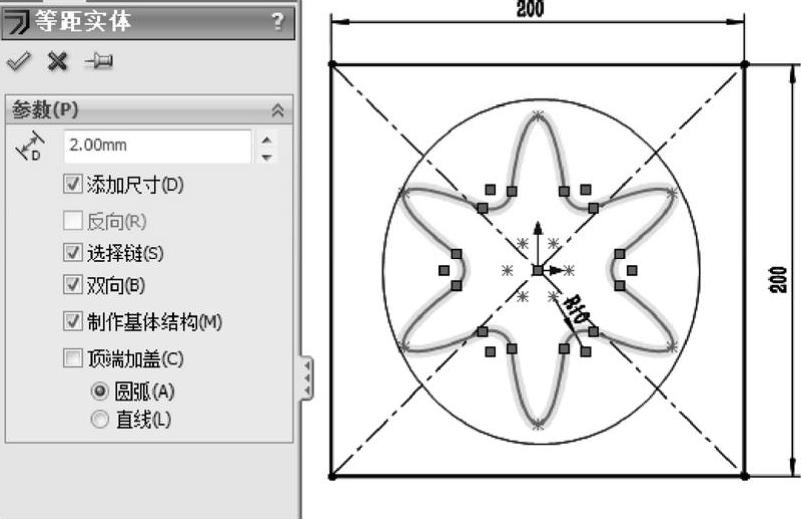
图2-115 等距实体
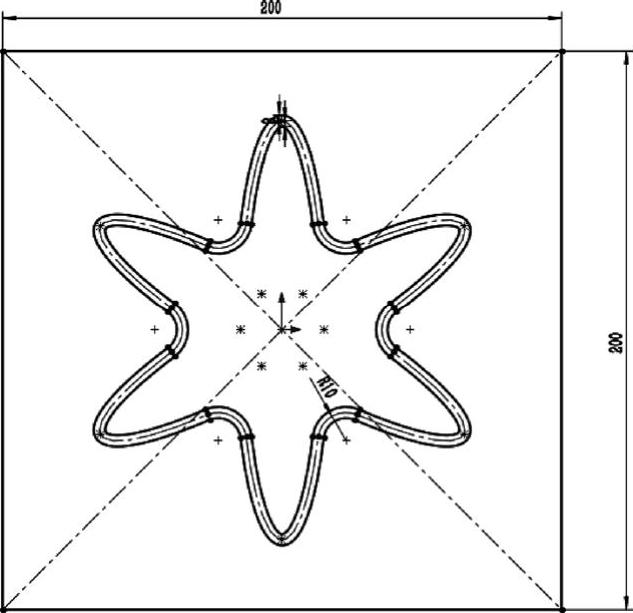
图2-116 等距实体后的草图
(10)单击草图工具栏中的“圆角 ”,为矩形的4个顶点添加半径为20mm的圆角,如图2-117所示。此时已经完成草图的绘制,绘制好的草图如图2-118所示。最后保存草图即可。
”,为矩形的4个顶点添加半径为20mm的圆角,如图2-117所示。此时已经完成草图的绘制,绘制好的草图如图2-118所示。最后保存草图即可。
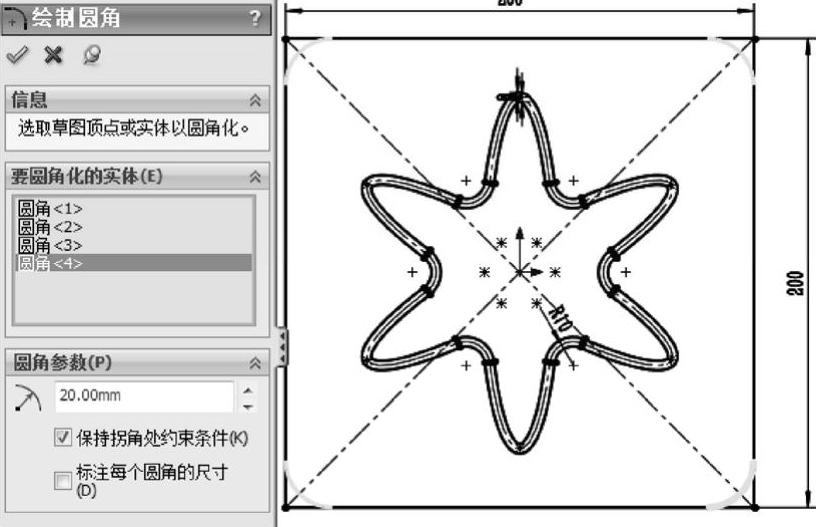
图2-117 添加圆角
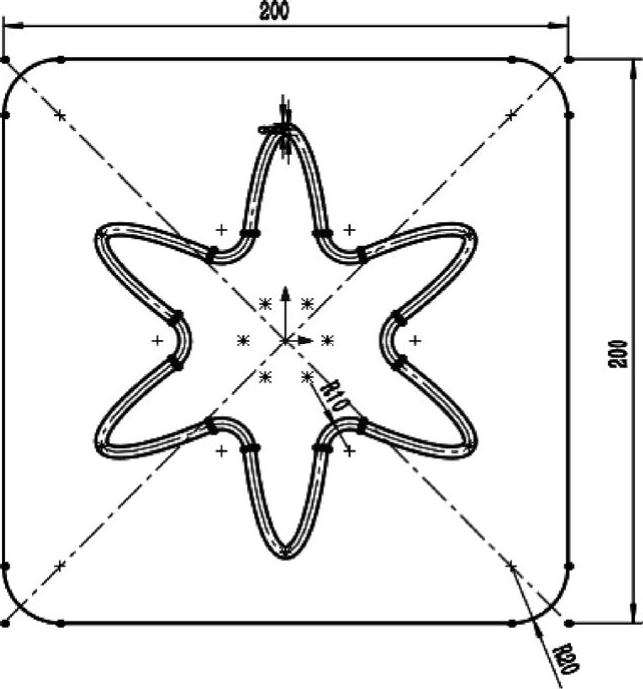
图2-118 完成草图绘制
免责声明:以上内容源自网络,版权归原作者所有,如有侵犯您的原创版权请告知,我们将尽快删除相关内容。




